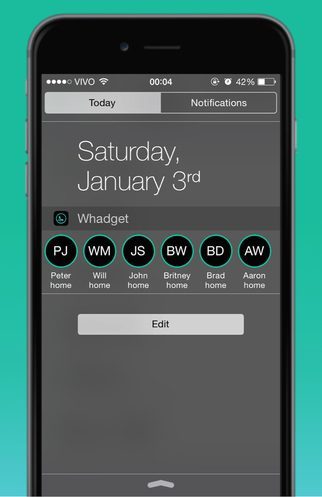 De berichtenapp WhatsApp heeft zelf geen widget, maar gelukkig zijn er ontwikkelaars die via een omweg deze functionaliteit alsnog toevoegen. Zo kun je met de widget van Whadget snel een chat starten met één van je ingestelde contactpersonen.
De berichtenapp WhatsApp heeft zelf geen widget, maar gelukkig zijn er ontwikkelaars die via een omweg deze functionaliteit alsnog toevoegen. Zo kun je met de widget van Whadget snel een chat starten met één van je ingestelde contactpersonen.
Je gebruikt de widget door eerst de bijbehorende app te installeren en te openen. Je selecteert in de app de contactpersonen die je het meest spreekt via WhatsApp, zodat zij in de widget verschijnen. Vervolgens activeer je de widget door van bovenaf naar beneden te vegen en in het Berichtencentrum te drukken op Wijzig.
Lees ook: Beste widgets voor iPhone en iPad
De widget van Whadget toont zes van je toegevoegde contactpersonen. Met een tap op een persoon wordt er een menu geopend, vanaf waar je een chat via WhatsApp kunt openen. Met andere knoppen kun je ook een telefoongesprek starten, FaceTimen of een sms versturen.
De Whadget-app maakt geen directe connectie met WhatsApp. In plaats daarvan worden de contacten uit je iPhone-adresboek geladen. Een handige truc, aangezien WhatsApp deze zelfde contactpersonen ook gebruikt. Het zorgt er alleen ook voor dat je geen WhatsApp-groepschats aan de widget kunt toevoegen.
Je ziet in de widget hooguit zes personen tegelijkertijd, maar in de app kun je meer dan zes contacten toevoegen. We raden echter aan om het bij zes te laten. Heb je er meer, dan worden er met willekeur zes verschillende personen getoond, zonder de mogelijkheid om naar de rest te navigeren. Hierdoor wordt de widget vrij onbetrouwbaar.
Taalfout gezien of andere suggestie hoe we dit artikel kunnen verbeteren? Laat het ons weten!
WhatsApp is de populaire berichtendienst, die bijna iedere Nederlander op zijn of haar smartphone heeft staan. Hier vind je alles over WhatsApp op een rijtje: van berichten verwijderen, gesprekken archiveren, je privacy goed instellen en op de desktop gebruiken tot de betekenis van de gekleurde vinkjes, groepsgesprekken voeren en een hele WhatsApp-community opzetten. Check ook de beste WhatsApp-tips.

- Alles over WhatsApp op de iPhone
- Het ultieme WhatsApp tipsoverzicht
- Zo gebruik je WhatsApp op de desktop
- Zo gebruik je WhatsApp op de iPad
- WhatsApp-account beveiligen met tweestaps
- WhatsApp chats archiveren, wissen of verwijderen
- WhatsApp gesprekken overzetten
- WhatsApp-chats exporteren
- Ongewenste personen blokkeren in WhatsApp
- Werkt WhatsApp nog op mijn (oudere) iPhone?
- WhatsApp beveiligen op 4 manieren

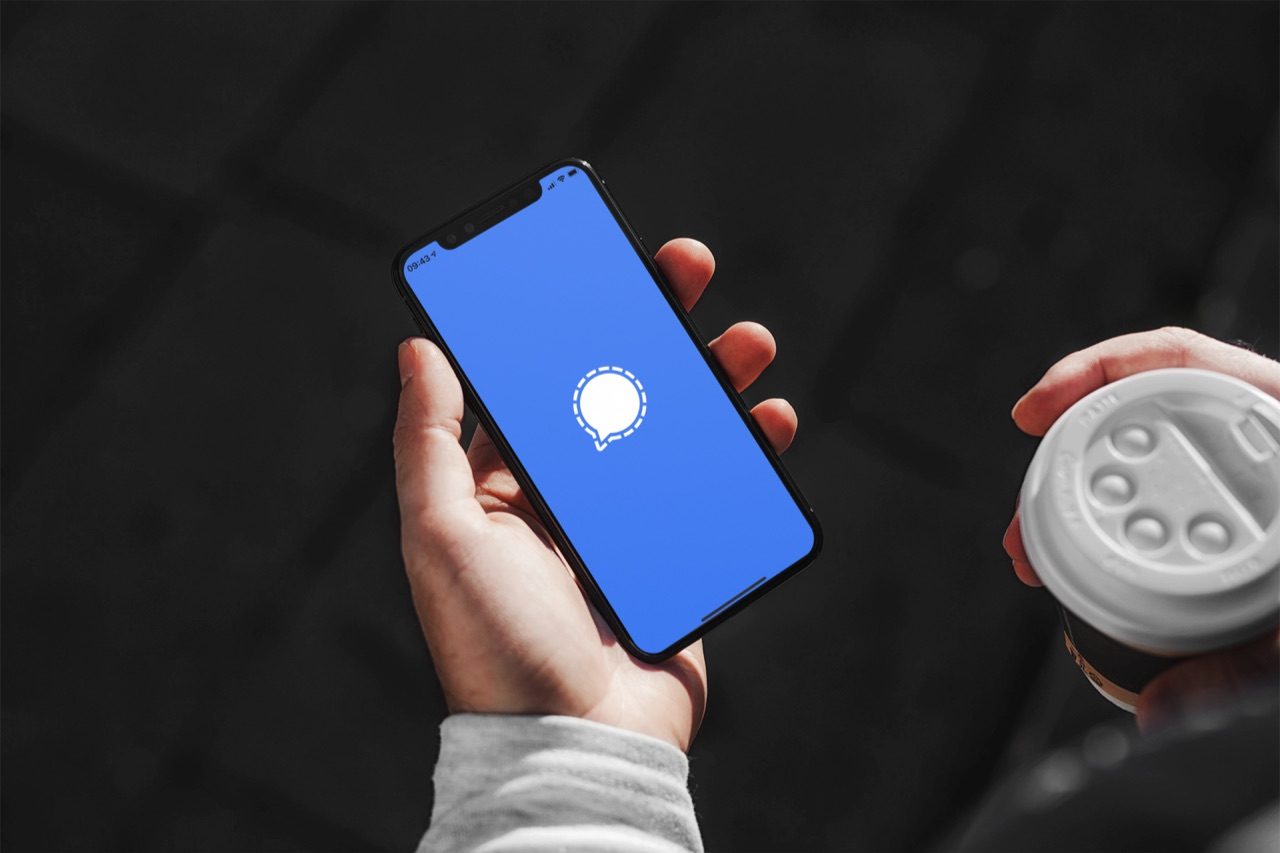
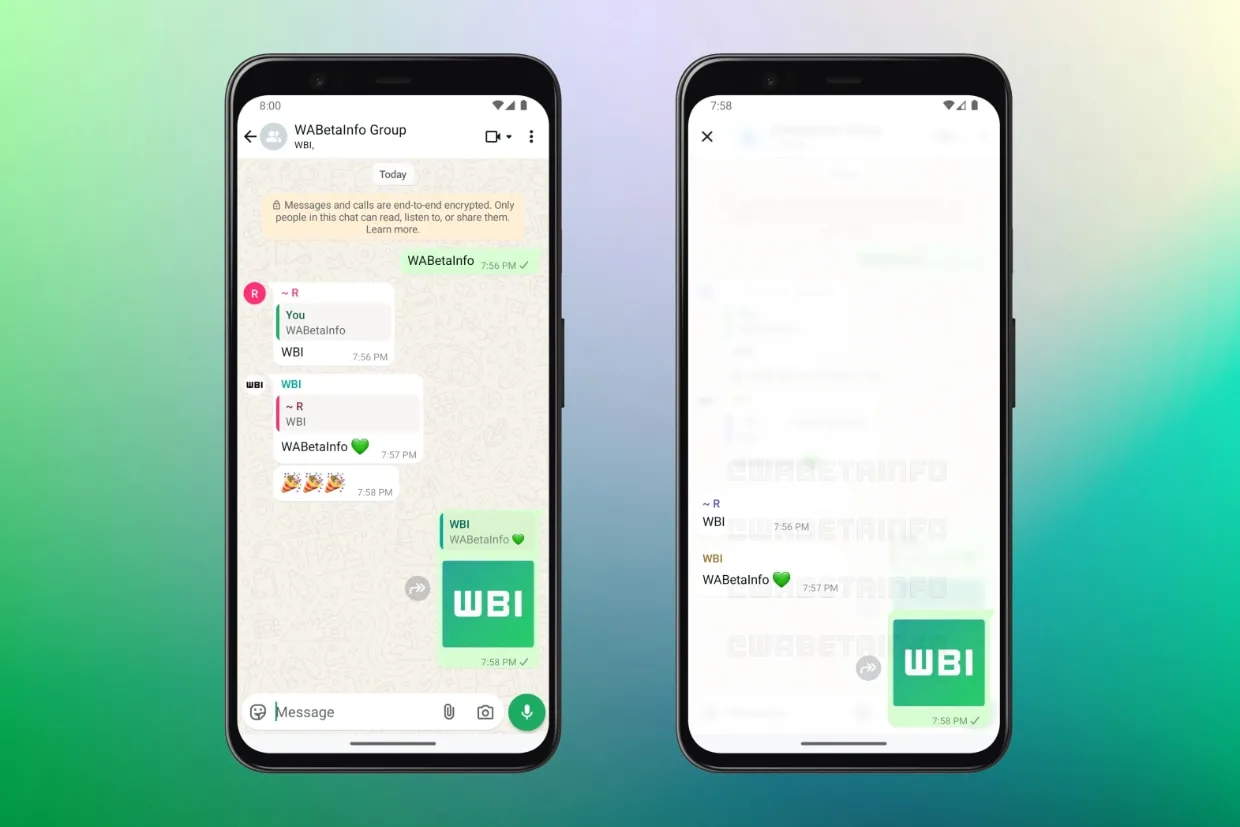
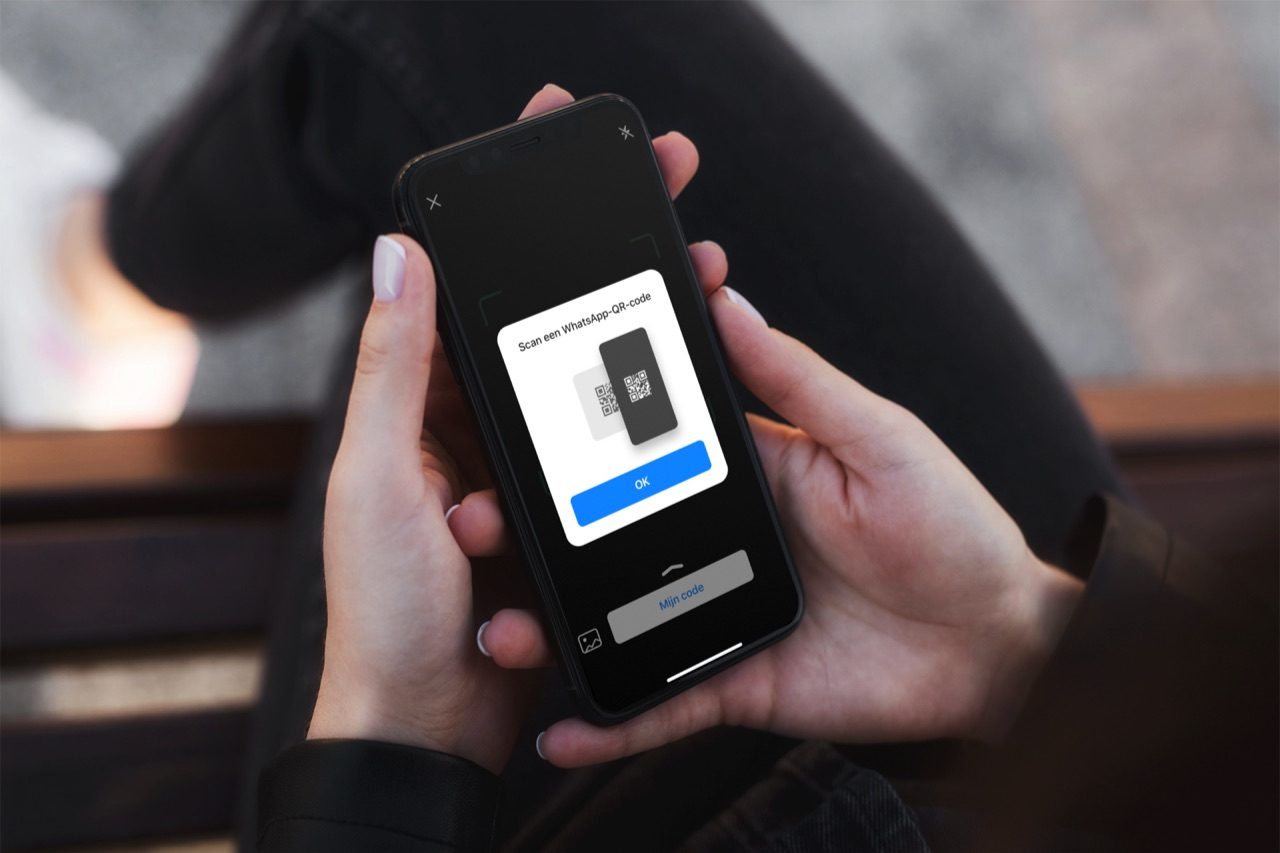
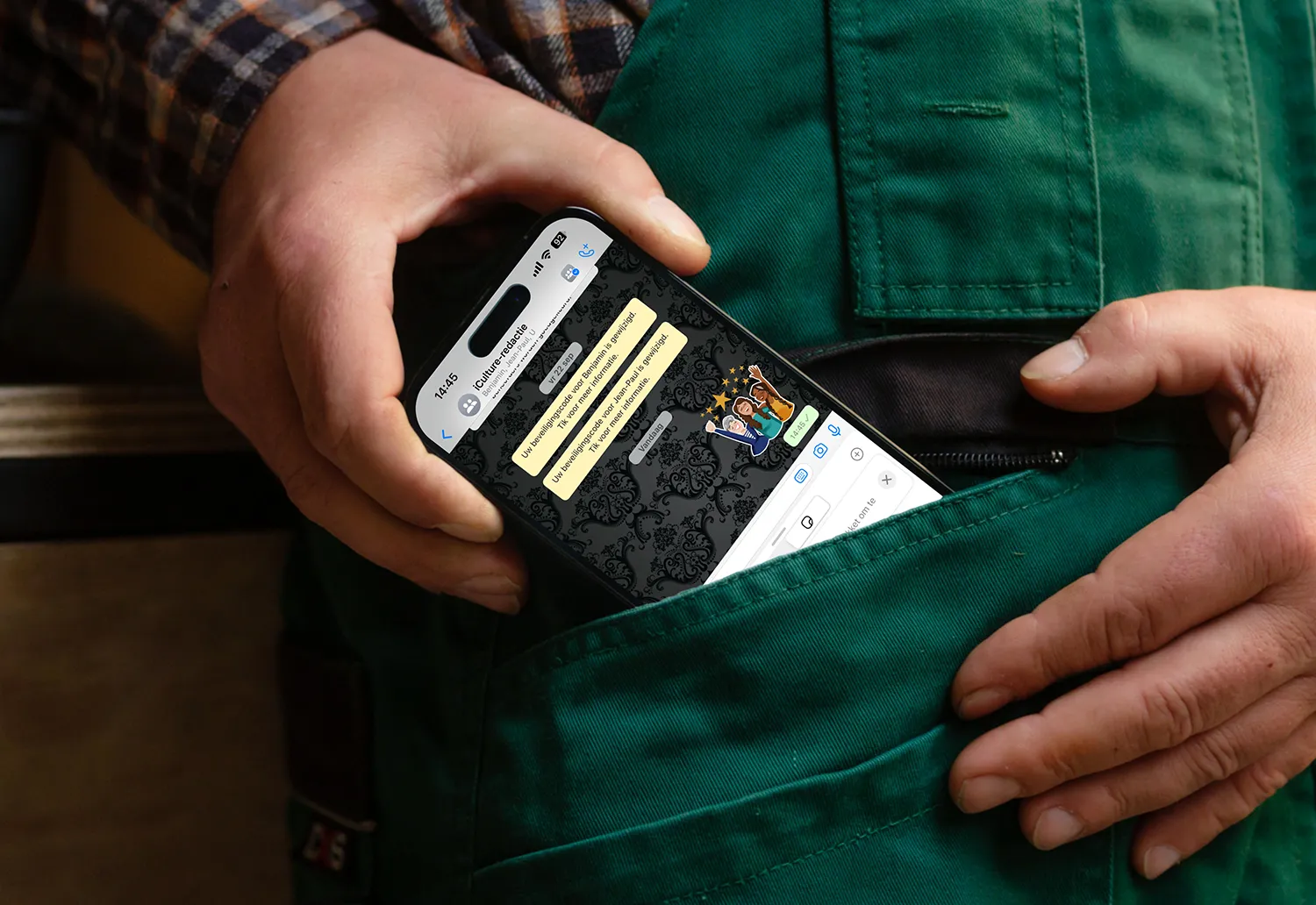

Ik krijg maar een heel klein lijstje met contacten hoe kan dit?
İnderdaad :s
Ja, dat heb ik ook… Ik dacht dat het kwam doordat hij alleen de contacten laadde die onder ‘iPhone’ had gezet maar dat is het ook niet. Hopelijk fixen de developers het snel!
Gewoon eerst even LEZEN!
Je favorieten WhatsApp personen moet je zelf toevoegen mensen.
Ik krijg helemaal geen contacten te zien.
Hoe dan? Ik krijg maar een paar contacten te zien!! Kan niks editten laat staan zelf mijn 6 favorieten kiezen
En Irene ipv te ” schreeuwen ” kan je ook uitleggen wat je bedoelt.
Via de app eerst contact toevoegen daarna via het berichten centrum de widget activeren dan moet het lukken
Hele goede app! Zeker aan te raden.
Exact hetzelfde als optie in multitaskscherm, maar dan zonder whatsapp.
Leuk bedacht.
Alleen als je een contact toevoegt met 2 nummers dan vraagt hij om welk nummer.
So far so good.
Dan kies ik het juiste nummer.
Als ik dan in de widget voor deze persoon kies dan komt hij weer met de vraag voor welk nummer. Dat is wat minder.
Dit geld dan voor de Whatsapp.
@Edward: Bedankt voor je reactie.
Werkt perfect! Alleen de fotootjes nog niet te zien en een groepsapp zou welkom zijn. Wacht maar af. Wel een aanrader.
Jammer dat je er geen groepen in kan zetten
@Pim Duterloo: Alleen iCloud-contacten worden gesynchroniseerd..
Ik had deze handige widget ook ontdekt in de App Store.
Er zijn overigens nog een paar fraaie andere widgets die soortgelijke functionaliteiten hebben en ook gratis zijn (of betaald).
Dit zijn:
Free Speed Dial Widget (gratis, met optionele in-app aankoop van 0,99 euro om reclame te verwijderen)
functies: bellen, iMessage sturen, e-mail, Facetimen (naar specifieke personen). Echter geen WhatsApp ondersteuning.
My Contacts for WhatsApp,Email,SMS,Telefon (0,99 euro)
functies: bellen, iMessage sturen, e-mail sturen, WhatsApp en (naar specifieke personen) overigens dus wel e-mailen, maar niet Facetimen.
Ik heb gelukkig nog Quick-Tap die al deze zaken ook al kan en tweeten (al kan die helaas niet de volgorde aanpassen en komt er voor sommige functies wat handmatig aanpassingen bij kijken.
Mis je overigens nog een functie om snel een tweet of Facebook bericht te plaatsen dan kun je gebruik maken van:
Quick Post (1,99 euro)
Wat ik ook doe krijg maar paar contacten te zien en niet mijn hele lijst contacten
Oplossing voor alle contacten. Instellingen > Contacten > Standaardaccount op iCloud zetten
@Mike: Bedankt voor de tip, nu werkt ‘ie!
Dit werkt inderdaad! Bedankt voor de tip!